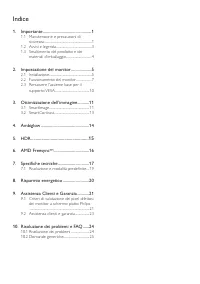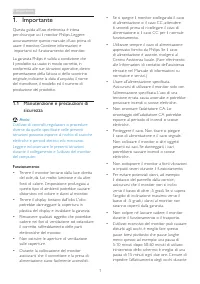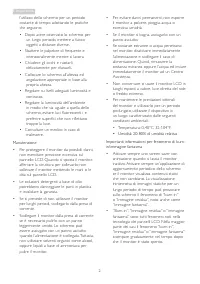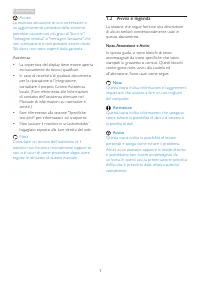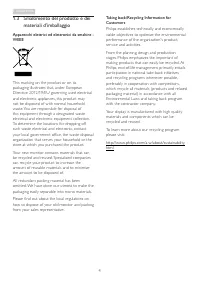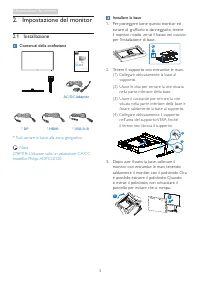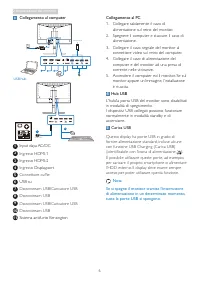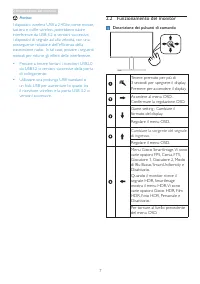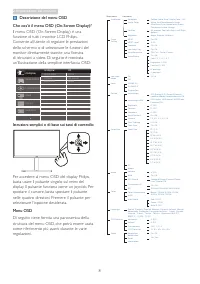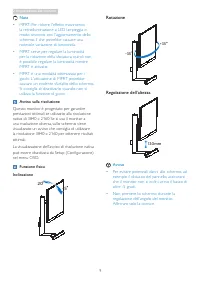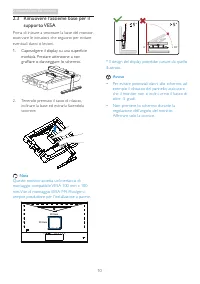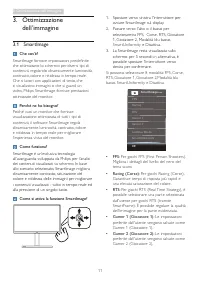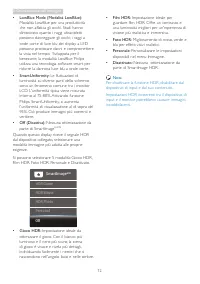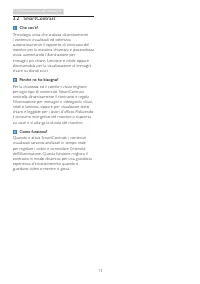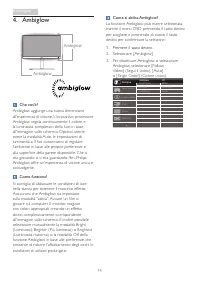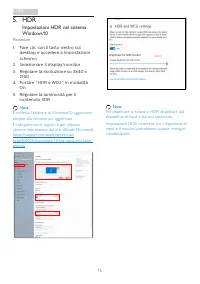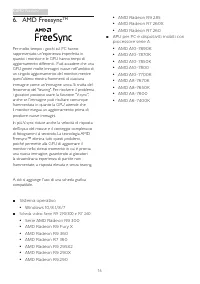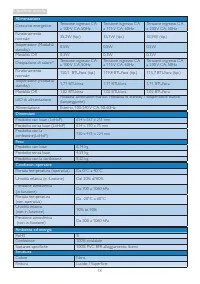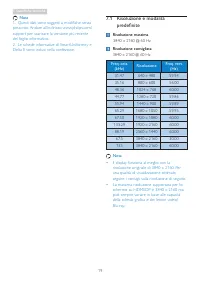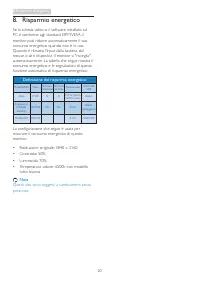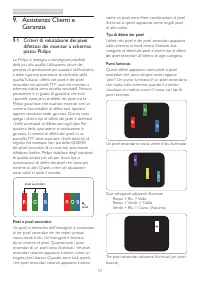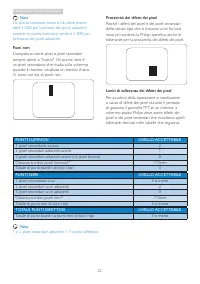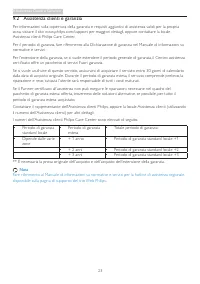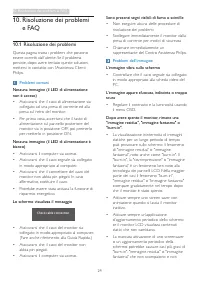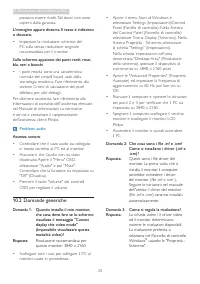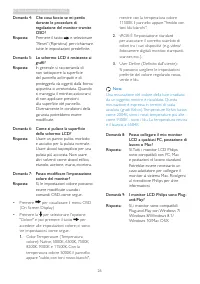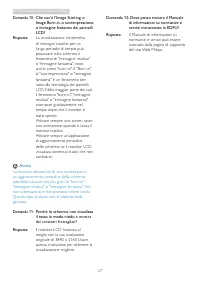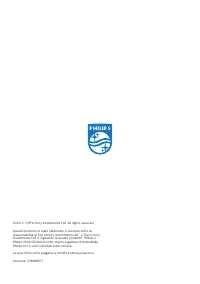Pagina 2 - Indice; Manutenzione e precauzioni di; Specifiche tecniche; Risoluzione e modalità predefinite
Indice 1. Importante .............................................. 1 1.1 Manutenzione e precauzioni di sicurezza ..............................................................1 1.2 Avvisi e legenda ...............................................3 1.3 Smaltimento del prodotto e dei materiali d’imbal...
Pagina 3 - Avvisi
1 1. Importante 1. Importante Questa guida all’uso elettronica è intesa per chiunque usi il monitor Philips. Leggere accuratamente questo manuale d’uso prima di usare il monitor. Contiene informazioni e impor tanti sul funzionamento del monitor.La garanzia Philips è valida a condizione che il prodot...
Pagina 5 - Assistenza; Avvisi e legenda; Nota, Attenzione e Avvisi
3 1. Importante Avviso La mancata attivazione di uno screensaver o un aggiornamento periodico della schermo potrebbe causare casi più gravi di "burn-in", "immagine residua" o "immagine fantasma" che non scompaiono e non possono essere risolti. Tali danni non sono coper ti dal...
Pagina 7 - Impostazione del monitor; Contenuti della confezione; * Può variare in base alla zona geografica
5 2. Impostazione del monitor 2. Impostazione del monitor 2.1 Installazione Contenuti della confezione AC/DC Adapter * USB A-B * HDMI * DP Register your product and get support at www.philips.com/welcome Quick Start Momentum 278M1 * Può variare in base alla zona geografica Nota 278M1R: Utilizzare so...
Pagina 8 - Collegamento al computer; Connettore cuffie
6 2. Impostazione del monitor Collegamento al computer 1 1 2 9 10 11 5 USB hub 1 2 USB A-B 1 2 1 2 Fast Charger 1 2 4 3 6 7 8 1 Input daya AC/DC 2 Ingresso HDMI-1 3 Ingresso HDMI-2 4 Ingresso Displaypor t 5 Connettore cuffie 6 USB su 7 Downstream USB / Caricatore USB 8 Downstream USB 9 Downstream US...
Pagina 9 - tastiera e cuffie wireless, potrebbero subire; Funzionamento del monitor; Descrizione dei pulsanti di comando
7 2. Impostazione del monitor Avviso: I dispositivi wireless USB a 2,4Ghz, come mouse, tastiera e cuffie wireless, potrebbero subire interferenze da USB 3.2 o versioni successive, i dispositivi di segnale ad alta velocità, con una conseguente riduzione dell'efficienza della trasmissione radio. In ta...
Pagina 10 - Descrizione del menu OSD
8 2. Impostazione del monitor Descrizione del menu OSD Che cos’è il menu OSD (On-Screen Display)? Il menu OSD (On-Screen Display) è una funzione di tutti i monitor LCD Philips. Consente all’utente di regolare le prestazioni dello schermo o di selezionare le funzioni del monitor direttamente tramite ...
Pagina 11 - Nota; Rotazione; Avviso
9 2. Impostazione del monitor Nota • MPRT: Per ridurre l'effetto movimento, la retroilluminazione a LED lampeggia in modo sincrono con l'aggiornamento dello schermo, il che potrebbe causare una notevole variazione di luminosità. • MPRT ser ve per regolare la luminosità per la riduzione della sfocatu...
Pagina 12 - supporto VESA; Prima di iniziare a smontare la base del monitor,
10 2. Impostazione del monitor 2.3 Rimuovere l'assieme base per il supporto VESA Prima di iniziare a smontare la base del monitor, osser vare le istruzioni che seguono per evitare eventuali danni o lesioni. 1. Capovolgere il display su una superficie morbida. Prestare attenzione a non graffiare o da...
Pagina 13 - Ottimizzazione dell’immagine; dell’immagine; Smar tImage fornisce impostazioni predefinite
11 3. Ottimizzazione dell’immagine 3. Ottimizzazione dell’immagine 3.1 SmartImage Che cos’è? Smar tImage fornisce impostazioni predefinite che ottimizzano lo schermo per diversi tipi di contenuti, regolando dinamicamente luminosità, contrasto, colore e nitidezza in tempo reale. Che si lavori con app...
Pagina 15 - Perché ne ho bisogno?
13 3. Ottimizzazione dell’immagine 3.2 SmartContrast Che cos’è? Tecnologia unica che analizza dinamicamente i contenuti visualizzati ed ottimizza automaticamente il rappor to di contrasto del monitor per la massima chiarezza e piacevolezza visiva, aumentando l’illuminazione per immagini più chiare, ...
Pagina 16 - alla superficie della parete disponibile. Che si
14 4. Ambiglow 4. Ambiglow Ambiglow Ambiglow Che cos'è? Ambiglow aggiunge una nuova dimensione all'esperienza di visione. L'innovativo processore Ambiglow regola continuamente il colore e la luminosità complessivi della luce in base all'immagine sullo schermo. Opzioni utente come la modalità Auto, l...
Pagina 17 - Impostazioni HDR nel sistema; Procedure
15 5. HDR 5. HDR Impostazioni HDR nel sistema Windows10 Procedure 1. Fare clic con il tasto destro sul desktop e accedere a Impostazioni schermo 2. Selezionare il display/monitor3. Regolare la risoluzione su 3840 x 2160 4. Portare "HDR e WCG" in modalità On 5. Regolare la luminosità per il c...
Pagina 18 - A ciò si aggiunge l'uso di una scheda grafica
16 6. AMD FreeSync TM 6. AMD Freesync TM Per molto tempo i giochi sul PC hanno rappresentato un'esperienza imperfetta in quanto i monitor e le GPU hanno tempi di aggiornamento differenti. Può accadere che una GPU generi molte immagini nuove nell'ambito di un singolo aggiornamento del monitor, mentre...
Pagina 19 - Specifiche tecniche; Connettività
17 7. Specifiche tecniche 7. Specifiche tecniche Immagine/Schermo Tipo di pannello Tecnologia IPS Illuminazione W-LED Dimensioni del pannello 27'' W (68,6 cm) Rappor to proporzioni 16 : 9 Dimensioni pixel 0,1554 (O) mm x 0,1554 (V) mm Contrast Ratio (typ.) 1000:1 Risoluzione ottimale 3840 x 2160 @ 6...
Pagina 20 - Esterno
18 7. Specifiche tecniche Alimentazione Consumo energetico Tensione ingresso CA a 100 V CA, 50Hz Tensione ingresso CA a 115 V CA, 60Hz Tensione ingresso CA a 230 V CA, 50Hz Funzionamento normale 35,2W (tip.) 35,1W (tip.) 33,9W (tip.) Sospensione (Modalità standby) 0,5W 0,5W 0,5W Modalità Off 0,3W 0,...
Pagina 21 - Risoluzione e modalità; Risoluzione massima
19 7. Specifiche tecniche Nota 1. Questi dati sono soggetti a modifiche senza preavviso. Andare all’indirizzo www.philips.com/ suppor t per scaricare la versione più recente del foglio informativo.2. Le schede informative di Smar tUniformity e Delta E sono inclusi nella confezione. 7.1 Risoluzione e...
Pagina 22 - Risparmio energetico; Definizione del risparmio energetico
20 8. Risparmio energetico 8. Risparmio energetico Se la scheda video o il software installato sul PC è conforme agli standard DPM VESA, il monitor può ridurre automaticamente il suo consumo energetico quando non è in uso. Quando è rilevato l'input dalla tastiera, dal mouse o altri dispositivi, il m...
Pagina 23 - Assistenza Clienti e Garanzia; Assistenza Clienti e; Criteri di valutazione dei pixel; spiega i diversi tipi di difetti dei pixel e definisce; subpixel; Pixel e pixel secondari
21 9. Assistenza Clienti e Garanzia 9. Assistenza Clienti e Garanzia 9.1 Criteri di valutazione dei pixel difettosi dei monitor a schermo piatto Philips La Philips si impegna a consegnare prodotti della più alta qualità. Utilizziamo alcuni dei processi di produzione più avanzati nell'industria e del...
Pagina 25 - Assistenza clienti e garanzia; cer tificato offre un pacchetto di ser vizi Fuori garanzia.
23 9. Assistenza Clienti e Garanzia 9.2 Assistenza clienti e garanzia Per informazioni sulla coper tura della garanzia e requisiti aggiuntivi di assistenza validi per la propria zona, visitare il sito www.philips.com/suppor t per maggiori dettagli, oppure contattare la locale Assistenza clienti Phil...
Pagina 26 - Risoluzione dei problemi e FAQ; Risoluzione dei problemi; Problemi comuni
24 10. Risoluzione dei problemi e FAQ 10. Risoluzione dei problemi e FAQ 10.1 Risoluzione dei problemi Questa pagina tratta i problemi che possono essere corretti dall’utente. Se il problema persiste, dopo avere tentato queste soluzioni, mettersi in contatto con l’Assistenza Clienti Philips. Problem...
Pagina 27 - L'immagine appare distorta. Il testo è indistinto; Domande generiche; Domanda 1: Quando installo il mio monitor,
25 10. Risoluzione dei problemi e FAQ possono essere risolti. Tali danni non sono coper ti dalla garanzia. L'immagine appare distorta. Il testo è indistinto o sfuocato. • Impostare la risoluzione schermo del PC sulla stessa risoluzione originale raccomandata per il monitor. Sullo schermo appaiono de...
Pagina 28 - Che cosa faccio se mi perdo
26 10. Risoluzione dei problemi e FAQ Domanda 4: Che cosa faccio se mi perdo durante le procedure di regolazione del monitor tramite OSD? Risposta: Premere il tasto e selezionare “Reset” (Ripristina) per richiamare tutte le impostazioni predefinite. Domanda 5: Lo schermo LCD è resistente ai graffi? ...
Pagina 29 - Che cos’è l’Image Sticking, o
27 10. Risoluzione dei problemi e FAQ Domanda 10: Che cos’è l’Image Sticking, o Image Burn-in, o sovrimpressione, o immagine fantasma dei pannelli LCD? Risposta: La visualizzazione ininterrotta di immagini statiche per un lungo periodo di tempo può provocare sullo schermo il fenomeno di "immagin...